WordPressでユーザーアクティビティを追跡および監視する方法
公開: 2021-10-11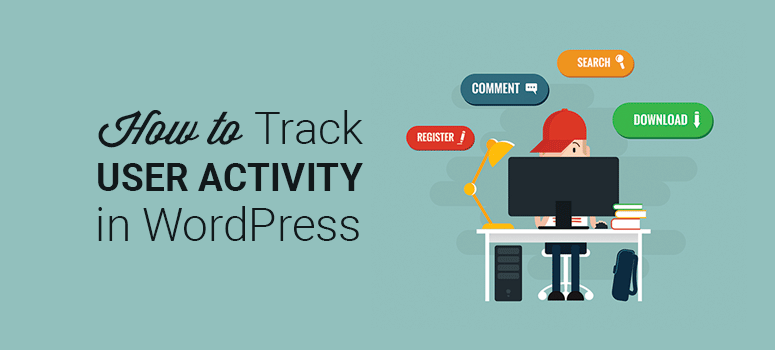
Webサイトでのユーザーアクティビティを追跡および監視しますか?
ビジネスが成長し、Webサイトに作成者とメンバーを追加する場合は、ユーザーのアクティビティを常にログに記録することが重要です。 そうすることで、すべてのユーザーが自分の行動に責任を持つことになり、重大な状況では、問題の原因をすばやく特定できるようになります。
ユーザーアクティビティログを追跡して保持することも、セキュリティ上の脅威や悪意のあるアクティビティの可能性を見つけるのに役立ちます。 このようにして、攻撃が発生する前にアクションを実行し、ハッカーからWebサイトを保護できます。
この記事では、WordPressでユーザーのアクティビティを簡単に追跡して、Webサイトで何が起こっているかを監視する方法を紹介します。
WordPressでユーザーアクティビティを追跡および監視する必要があるのはなぜですか?
ユーザーアクティビティの追跡は、正直な間違いやエラーを特定するための前向きなステップになる可能性があります。
Webサイトが機能しなくなった場合は、アクティビティログを参照して、何がうまくいかなかったのか、いつ始まったのかを確認できます。 問題をより迅速に特定し、すぐにWebサイトを修正するためのアクションを実行できます。
これは、チームメンバーの内部知識ベースの構築にも役立ちます。 ユーザーアクティビティログを使用すると、最も一般的な間違いを記録し、従うべきベストプラクティスのドキュメントを作成できます。
あなたのウェブサイトで何を監視できるか疑問に思いますか? いくつかのユースケースを次に示します。
- コメントのモデレート:アクティブなWordPressブログでは、コメントを取得します。正当なコメントを積極的に承認するには、モデレーターまたは複数のモデレーターが必要です。 モデレーターのアクティビティを追跡している場合は、どのコメントを承認する必要があるか、どのコメントがブログのポリシーに合わないかをモデレーターに教えることができます。
- ウェブサイトの更新:複数の開発者やデザイナーが積極的に取り組んでいる大きなウェブサイトがある場合は、特定の更新を実行した人を知る必要があります。 このようにして、間違いや失敗した更新を修正し、チームメンバーにそれについて案内することができます。
- テーマ/プラグインのインストール:すべてのWordPress Webサイトでは、オンラインで実行するためにテーマといくつかのプラグインが必要です。 テーマまたはプラグインをインストールすると、Webサイトのパフォーマンスに影響を及ぼし、非互換性の問題が発生する可能性があります。 すべてのプラグインを無効にする代わりに、ログを使用して、問題が発生する前にインストールされたプラグインを見つけることができます。
- アフィリエイトリンク:アフィリエイトは、あらゆるブログの収益源です。 アフィリエイトリンクに加えられた変更を追跡して、トラフィックを適切なWebサイトに送信していることを確認する必要があります。
注:数年前、WPBeginnerの創設者であるSyed Balkhiは、フリーランスの開発者が彼のアフィリエイトリンクの一部を変更しているのを見つけました。 ユーザーアクティビティログプラグインの助けを借りて、Syedは問題を特定し、迅速に修正しました。
WordPressでのユーザーアクティビティの追跡と監視
ユーザーアクティビティの追跡と監視を利用できるツールはたくさんあります。 市場で最高のWordPressセキュリティおよびユーザーアクティビティログプラグインであるWPアクティビティログを使用することをお勧めします。
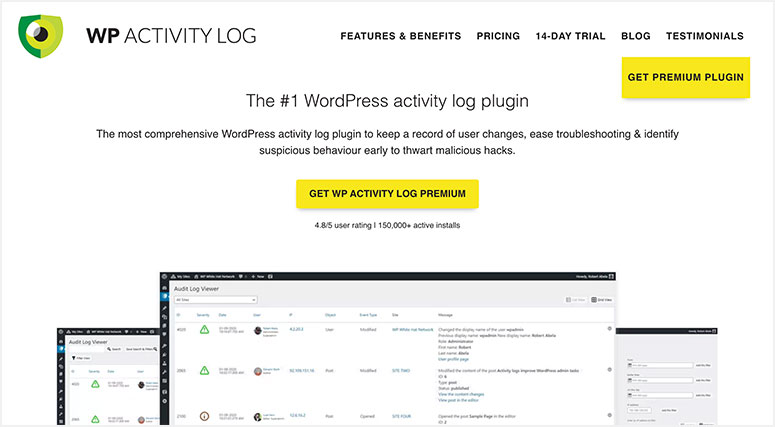
WPアクティビティログは信頼できるプラグインであり、多くのWebサイトで積極的に使用しています。 プラグインに期待できることは次のとおりです。
- WordPressユーザーアクティビティを追跡します
- 考えられる脅威/攻撃を特定します
- 疑わしい行動を積極的に監視する
- マイナーな問題のトラブルシューティング
- 重要なイベントに関するSMSおよび電子メール通知を送信します
- 小規模から大規模のイベントの包括的なユーザーアクティビティログを保持します
これらすべての利点を活用して、WPアクティビティログプラグインを使用したWordPressでのユーザーアクティビティの追跡と監視を見てみましょう。
手順1.WPアクティビティログプラグインをインストールしてアクティブ化する
あなたがする必要がある最初のことは訪問することですWPアクティビティログのWebサイトで、プラグインを購入します。
次に、セットアップ手順とプラグインのダウンロードリンクが記載されたメールが届きます。 プラグインをWebサイトにアップロードしてアクティブ化できます。 詳細については、WordPressプラグインのインストール方法に関するガイドをご覧ください。
アクティベーション時に、プラグインはライセンスキーを追加するように要求します。
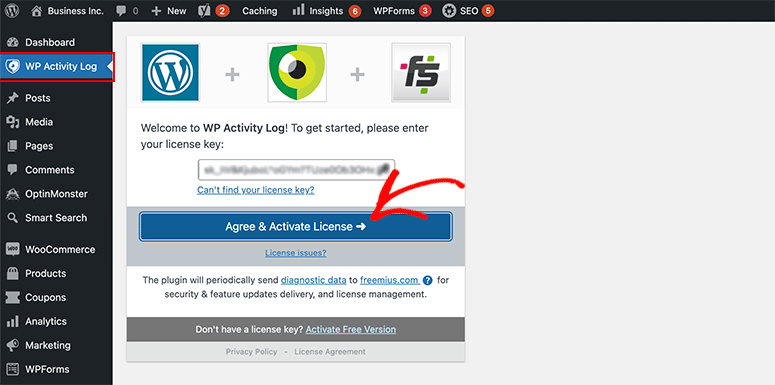
ライセンスキーは、セットアップ手順と同じ電子メールで見つけることができます。
ここに貼り付けたら、[同意してライセンスをアクティブ化]ボタンをクリックすると、成功メッセージが表示されます。
ステップ2.WordPressでアクティビティログビューアーを監視する
デフォルトでは、アクティビティログビューアはWebサイト上のすべての動きを追跡します。 これには、ユーザーログイン、プラグインのインストールなどが含まれます。
WPアクティビティログにアクセスする必要があります»WordPress管理ダッシュボードのログビューアページで、ユーザーアクティビティログを監視します。
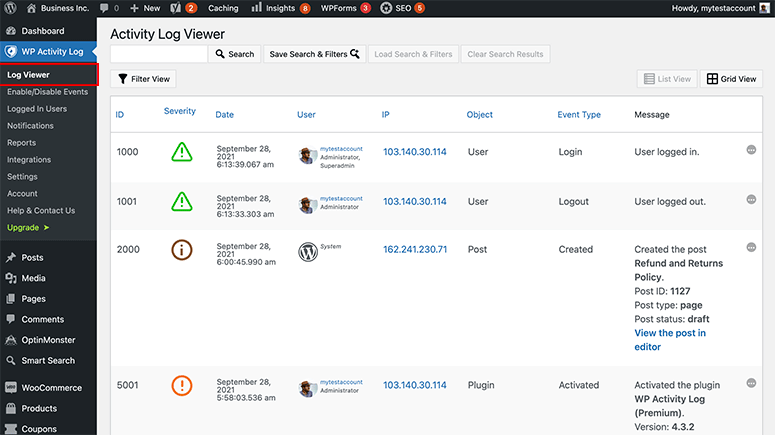
次のような詳細が表示されます。

- 重大度
- 活動日
- ユーザーの詳細
- IPアドレス
- 物体
- イベントタイプ
- アクティビティメッセージ。
たとえば、プラグインがサイトにインストールされている場合、アクティビティログで、プラグインの詳細とともに、どのユーザーがいつプラグインをインストールしたかを確認できます。
これで、サイトで何が起こっているかを常に把握できます。
ステップ3.WordPressでイベントとアクティビティの追跡を制御する
ユーザーアクティビティログを制御し、Webサイト上の特定のイベントを追跡する場合は、 [WPアクティビティログ]»[イベントの有効化/無効化]ページにアクセスする必要があります。
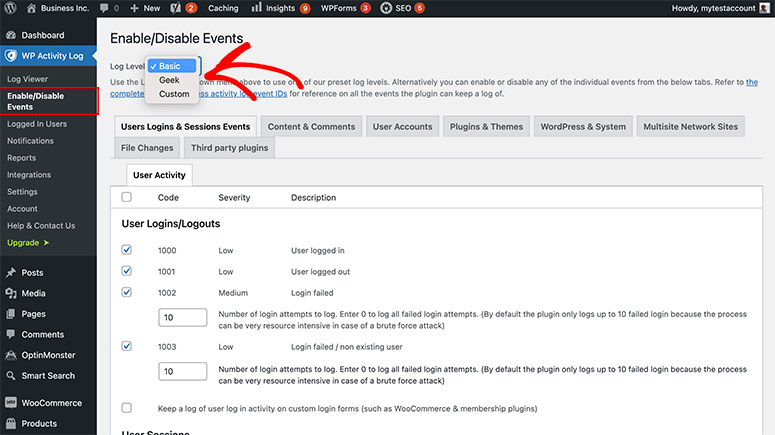
ベーシック、オタク、カスタムの3種類のログレベルを提供します。 ドロップダウンからログレベルを選択すると、以下のイベントが表示されます。
チェックマークを付けると、Webサイトで追跡するイベントを有効/無効にできます。 このようにして、ログビューアに表示するイベントまたはユーザーアクティビティを制御できます。
次の場合に複数のタブがあります。
- ユーザーログインとセッションイベント
- コンテンツとコメント
- ユーザーアカウント
- プラグインとテーマ
- WordPressとシステム
- マルチサイトネットワークサイト
- ファイルの変更
- サードパーティのプラグイン。
各タブに切り替えて、イベントを有効または無効にしたり、好みに合わせて設定を構成したりできます。
ステップ4.WordPressサイトでログインしているユーザーを追跡する
迅速な対応のために、Webサイトのアクティブユーザーを追跡する必要がある場合があります。 WordPress管理ダッシュボードから[WPアクティビティログ]»[ログインユーザー]ページにアクセスして、ログインユーザーを確認します。
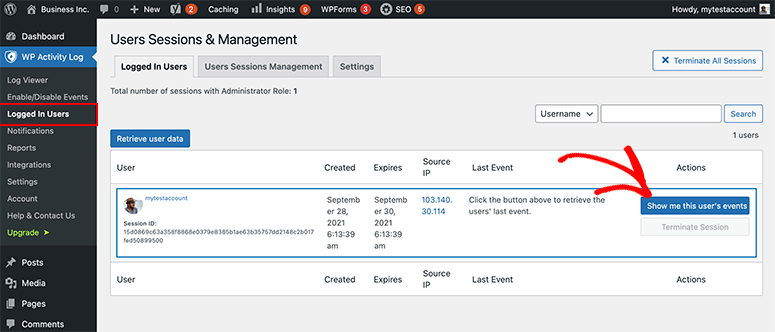
このページには、Webサイトにログインしているすべてのユーザーが表示されます。 不要なユーザーを見つけた場合は、[セッションの終了]ボタンをクリックして強制的にログアウトできます。
Webサイトで不審なアクティビティを見つけた場合に役立ちます。 ここから特定のユーザーのアクティビティとイベントを監視して、すべてが正しい順序になっていることを確認することもできます。
ステップ5.ユーザーアクティビティログレポートをダウンロードする
これまでのところ、WordPressでユーザーアクティビティを追跡および監視する方法を知っています。 数回クリックするだけで、Webサイト上のアクションやイベントを制御することもできます。
WPアクティビティログプラグインの最も優れている点は、ログレポートをダウンロードできることです。 これは、ユーザーアクティビティのコピーをセキュリティチームに送信したり、コンピュータに記録したりする場合に役立ちます。
これを行うには、WordPress管理エリアの[WPアクティビティログ]»[レポート]ページにアクセスして、レポートを生成および構成する必要があります。
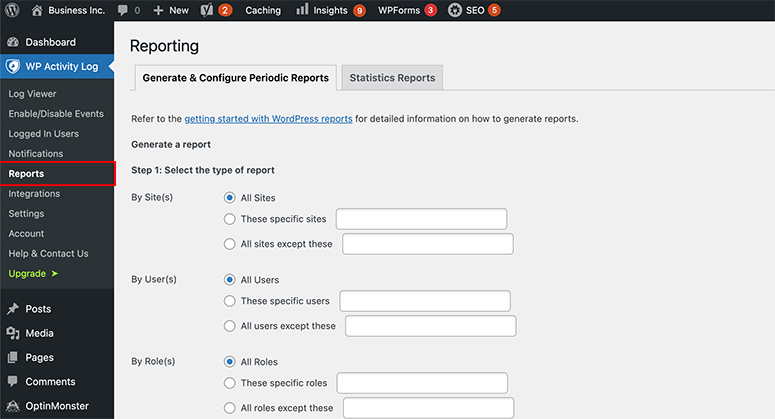
ダウンロードする必要のあるレポートの種類を選択することから始めます。 サイト全体のレポートを生成したり、ユーザー、役割、IPアドレスなどでレポートをフィルタリングしたりできます。
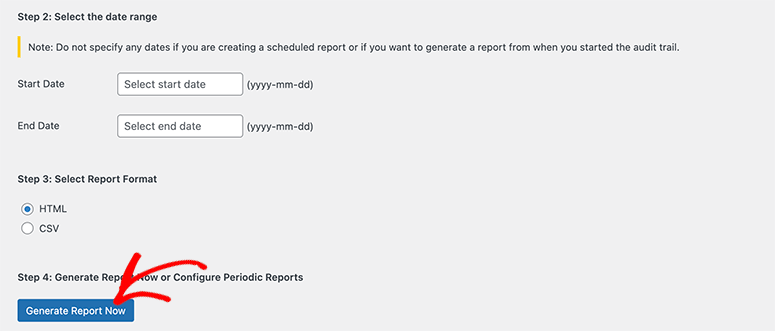
レポートを選択したら、日付範囲とレポート形式を選択する必要があります。 最後に、[今すぐレポートを生成]ボタンをクリックして、アクティビティログレポートをダウンロードします。
また、任意のレポート構成を使用して、電子メールアドレスに関する日次、週次、月次、および四半期のレポートを自動的に取得することもできます。
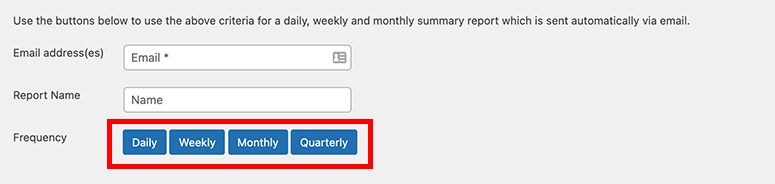
メールアドレスとレポート名を追加し、メールでアクティビティログレポートを受信する頻度を選択するだけです。
これで、WordPressサイトでのユーザーアクティビティを追跡する方法がわかりました。 WPアクティビティログを使用すると、それは本当に簡単です。
それが私たちがあなたのために持っているすべてです。 この記事が、WordPressでユーザーアクティビティを追跡および監視する最も簡単な方法を学ぶのに役立つことを願っています。
WordPressユーザーの追跡について説明したので、訪問者の追跡を開始できます。 私たちはあなたのためにこれらの役に立つガイドを持っています:
- ユーザーがフォームを送信する前にユーザージャーニーを追跡する方法
- WordPressでリアルタイムのユーザー通知を表示する方法
- GoogleAnalyticsを使用してWordPressでユーザートラッキングを設定する方法
これらの記事は、オーディエンスを追跡して、サイトで何をしているのかを知るのにさらに役立ちます。 あなたは彼らのユーザージャーニーを見ることができるので、あなたはあなたのウェブサイトを正しい方向に成長させるためにデータ主導の決定をすることができます。
